打开全部记录的快捷键 如何恢复刚刚关闭的网页
在我们日常的网络使用中,经常会遇到一种情况:不小心关闭了正在浏览的网页,这种意外让人感到非常困扰,特别是当我们正在阅读重要信息或进行重要操作时。您可能不知道的是,现代浏览器都提供了一个快捷键,可以帮助您轻松地恢复刚刚关闭的网页。通过按下特定的组合键,您可以打开一个记录列表,其中包含您最近关闭的所有网页。这个功能不仅方便实用,而且能够帮助我们节省时间和精力,让我们能够更好地处理各种网络情况。接下来我们将一起探讨如何使用这个快捷键以及在不同浏览器中的操作方法。
步骤如下:
1.我们以360浏览器为例为大家演示。比如我们刚才不小心关掉了百度首页,那么怎么办呢?很简单,我们使用快捷键CTRL+SHIFT +T 或者 ALT+Z就可以快速的恢复刚才关闭的网页,连续使用此快捷键的还能恢复之前关闭的更多网页。
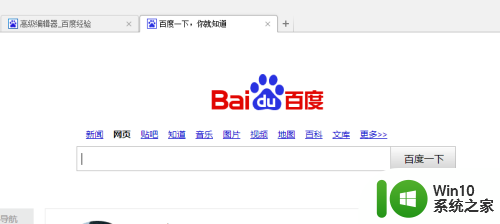

2.同样的,360浏览器提供了另外的快捷键组合供我们选择。那就是CTRL+E,使用这一组快捷键的效果跟ALT+Z的效果是一样的,同样的多次使用CTRL+E同样也可以恢复更多关闭的网页。

3.说完了使用快捷键的方法,我们来说一下,使用历史记录来恢复关闭的网页。首先我们来看一下如何查看浏览器的历史记录。单击360浏览器顶端的工具菜单,在下拉菜单中选择点击“历史“,打开历史记录界面。或者直接在地址栏输入se://history/ 也可以打开历史记录。
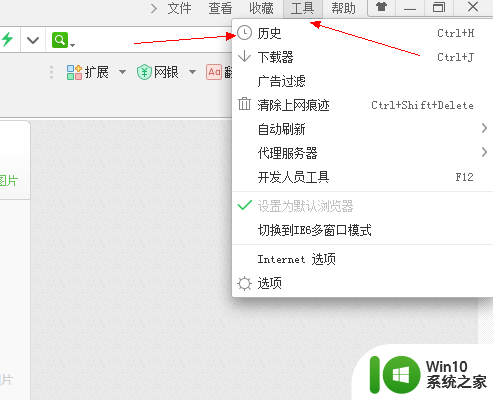

4.在这里我们就能看到刚才打开过的所有网页,然后单击我们要打开的网页即可。同时,如果我们想删除一些浏览历史的话,只要单击网页前面的关闭按钮即可。
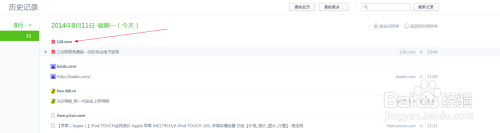

5.值得一提的是,360浏览器在查看历史记录中为我们提供了”按站点排序“和”按流量顺序排序“。方便我们更快速的找到我们需要打开的网页。

以上是关于打开所有记录的快捷键的全部内容,如果您遇到这种情况,可以尝试按照我的方法来解决,希望对大家有所帮助。
打开全部记录的快捷键 如何恢复刚刚关闭的网页相关教程
- 怎么看打印机刚刚打印的内容 如何查询打印机打印记录
- 快速关闭当前网页的快捷键是哪个 怎样快速关闭网页的快捷键是什么
- 如何恢复刚刚删除的软件 电脑已删除软件恢复方法
- wps刚刚未保存 wps刚刚未保存怎么恢复
- 电脑文件刚刚被删除如何恢复 电脑文件恢复软件哪个好
- wps我刚刚打的东西能找回吗 如何找回我刚刚在wps中打的东西
- 触屏电脑网页全屏模式退出方法 触屏电脑网页全屏模式恢复快捷键
- 优盘刚删除的东西如何恢复 优盘文件恢复软件哪个好
- 关闭快捷键是什么 windows系统关闭窗口的快捷键介绍
- 网页上怎么打印当前页面 如何打印网页全部页面
- 威刚的u盘好用吗 威刚的u盘性能如何
- 电脑网页截图快捷键是哪个 网页截图快捷键ctrl加什么
- U盘装机提示Error 15:File Not Found怎么解决 U盘装机Error 15怎么解决
- 无线网络手机能连上电脑连不上怎么办 无线网络手机连接电脑失败怎么解决
- 酷我音乐电脑版怎么取消边听歌变缓存 酷我音乐电脑版取消边听歌功能步骤
- 设置电脑ip提示出现了一个意外怎么解决 电脑IP设置出现意外怎么办
电脑教程推荐
- 1 w8系统运行程序提示msg:xxxx.exe–无法找到入口的解决方法 w8系统无法找到入口程序解决方法
- 2 雷电模拟器游戏中心打不开一直加载中怎么解决 雷电模拟器游戏中心无法打开怎么办
- 3 如何使用disk genius调整分区大小c盘 Disk Genius如何调整C盘分区大小
- 4 清除xp系统操作记录保护隐私安全的方法 如何清除Windows XP系统中的操作记录以保护隐私安全
- 5 u盘需要提供管理员权限才能复制到文件夹怎么办 u盘复制文件夹需要管理员权限
- 6 华硕P8H61-M PLUS主板bios设置u盘启动的步骤图解 华硕P8H61-M PLUS主板bios设置u盘启动方法步骤图解
- 7 无法打开这个应用请与你的系统管理员联系怎么办 应用打不开怎么处理
- 8 华擎主板设置bios的方法 华擎主板bios设置教程
- 9 笔记本无法正常启动您的电脑oxc0000001修复方法 笔记本电脑启动错误oxc0000001解决方法
- 10 U盘盘符不显示时打开U盘的技巧 U盘插入电脑后没反应怎么办
win10系统推荐
- 1 中关村ghost win10 64位标准旗舰版下载v2023.04
- 2 索尼笔记本ghost win10 32位优化安装版v2023.04
- 3 系统之家ghost win10 32位中文旗舰版下载v2023.04
- 4 雨林木风ghost win10 64位简化游戏版v2023.04
- 5 电脑公司ghost win10 64位安全免激活版v2023.04
- 6 系统之家ghost win10 32位经典装机版下载v2023.04
- 7 宏碁笔记本ghost win10 64位官方免激活版v2023.04
- 8 雨林木风ghost win10 64位镜像快速版v2023.04
- 9 深度技术ghost win10 64位旗舰免激活版v2023.03
- 10 系统之家ghost win10 64位稳定正式版v2023.03